Word2016文檔中圖表目錄自動生成方法(Word)教程
在我們的日常工作的時候,編輯word2016文檔是家常便飯,自動生成目錄也是必做的,那么,對于圖片和表格,如果很多的話,圖表目錄該怎么自動生成呢?最近有朋友向小編咨詢Word2016文檔中圖表目錄自動生成方法,下邊就跟大家分享詳細的圖文教程,希望能幫助到有需要的朋友。
方法/步驟
1、加題注:打開word2016,給我們的圖表加上相應的題注,把光標停留在適當的地方,一般是圖表的下方,然后,選擇上功能選項卡的引用——》插入題注,如圖。
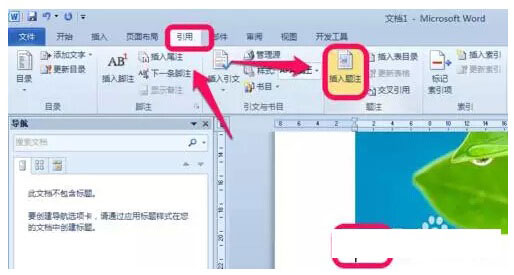
2、點擊插入題注后,彈出題注對話題,我們在題注處輸入我們的圖表的說明或是其它一些信息,然后點擊確定,如圖。
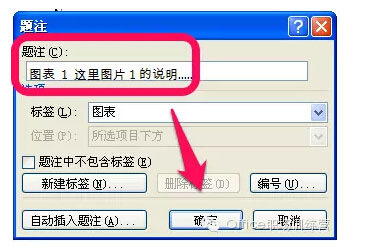
3、這樣,我們的圖表的對應一條題注就加上了,如圖。同理,我們給word所有需要生成圖表目錄的圖表都加上題注。
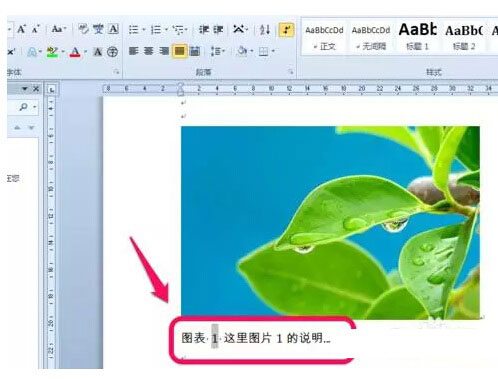
4、如果我們修改或是復制過去的話,就需要選擇其中的數字,點擊右鍵,彈出菜單,點擊更新域,如圖。
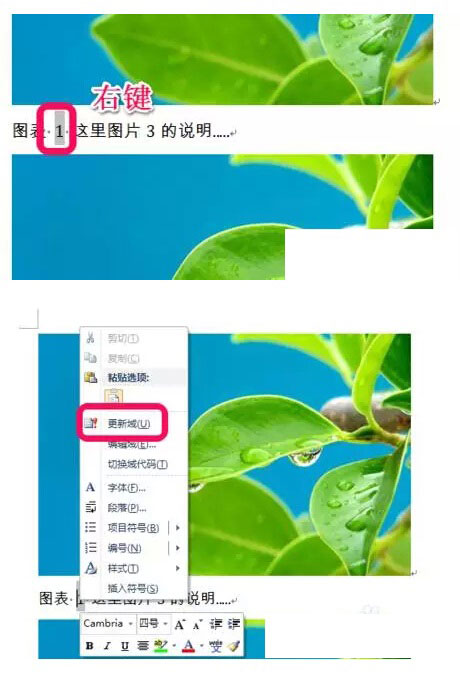
5、插入圖表目錄:我們的題注都添加完成之后,我們就可以插入圖表目錄了。我們把鼠標的光標停留在插入圖表目錄的地方。同樣,點擊引用功能卡,選擇插入表目錄,如圖。
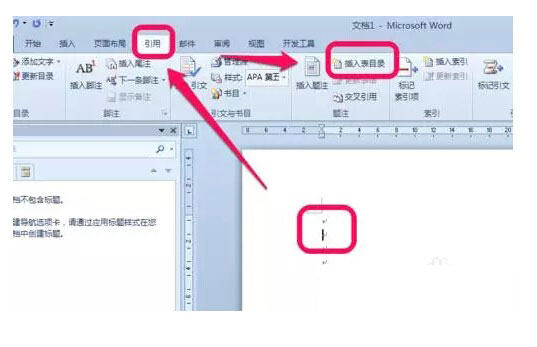
6、彈出圖表目錄的對話框,我們可以對相應的格式、樣式進行設置,一般默認就可以了,不需要設置,弄好后,點擊確定,如圖。
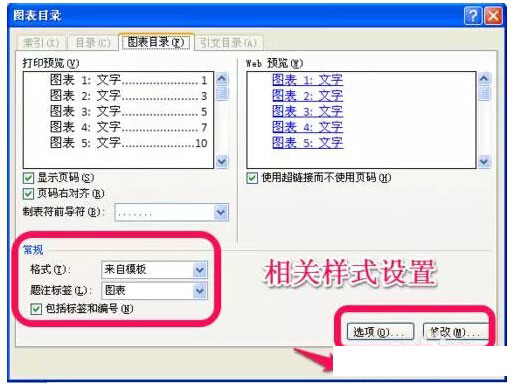
7、確定后,我們的圖表目錄就插入成功了,如圖。
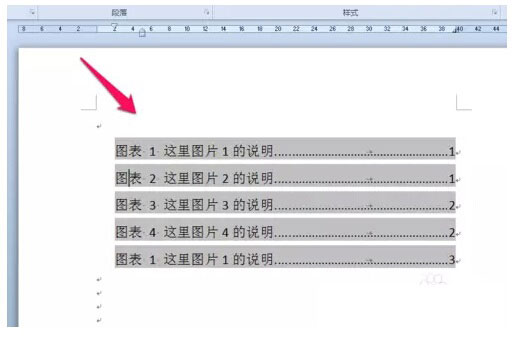
8、如果,我們對圖表進行了修改,記得對我們的圖表目錄進行更新域,如圖,點擊右鍵,彈出菜單,選擇更新域即可。
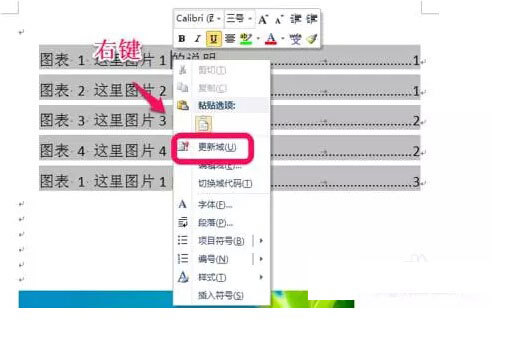
好了,以上內容就是系統天地今天跟大家分享的Word2016文檔中圖表目錄自動生成方法,想要獲得更多信息,請繼續關注我們吧。








 蘇公網安備32032202000432
蘇公網安備32032202000432